Audio boleh ditambahkan ke dalam persembahan untuk menjadikannya lebih menarik.
Berikut adalah cara-cara untuk menambahkan audio ke dalam PowerPoint.
Untuk Microsoft Office 2003:
1. Klik 'Insert'.
2. Klik 'Sound'.
3. Sekarang, anda mempunyai 2 pilihan. Klik 'Sound from File' atau 'Sound from Clip Organiser'
★ Sound from File... membuka audio yang disimpan dalam komputer anda, klik 'Open', pilih 'Automatically' untuk memainkan lagu apabila slaid itu ditunjukkan atau 'When Clicked' untuk memainkan lagu apabila tetikus diklik.
★ Sound from Clip Organizer... membuka audio sedia ada yang sesuai untuk persembahan. Klik pada satu audio sahaja. Padamkan audio lama sebelum memilih yang baru.
Biasanya kita akan menggunakan 'Sound from Clip Organizer...' kerana ia pendek dan menarik.
Untuk Microsoft Office 2007 dan 2010:
Cara 1 (mudah):
 |
| Klik pada gambar di atas untuk melihat dengan lebih jelas.
1. Klik pada 'Animations'.
2. Klik pada anak panah sebelah 'Transition Sound'.
3. Pilih dan klik salah satu pilihan dari menu.
|
Cara 2 (muzik atau lagu sendiri):
 |
| Klik pada gambar di atas untuk melihat dengan lebih jelas.
1. Klik pada 'Animations'.
2. Klik pada anak panah di bawah 'Sound'.
|
★ Sound from File... membuka audio yang disimpan dalam komputer anda, klik 'Open', pilih 'Automatically' untuk memainkan lagu apabila slaid itu ditunjukkan atau 'When Clicked' untuk memainkan lagu apabila tetikus diklik.
★ Sound from Clip Organizer... membuka audio sedia ada yang sesuai untuk persembahan. Klik pada satu audio sahaja. Padamkan audio lama sebelum memilih yang baru.
★ Record Sound... merekod suara sendiri. Anda perlu sediakan mikrofon.
 |
| Klik pada gambar di atas untuk melihat dengan lebih jelas. |
Biasanya kita akan menggunakan 'Sound from Clip Organizer...' kerana ia pendek dan menarik.
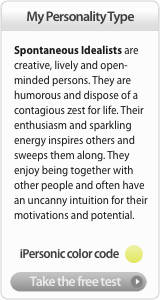

No comments:
Post a Comment